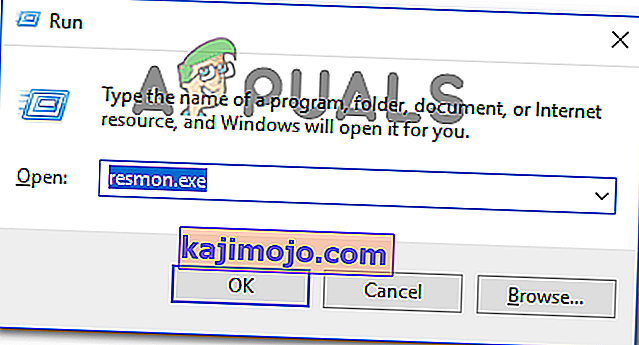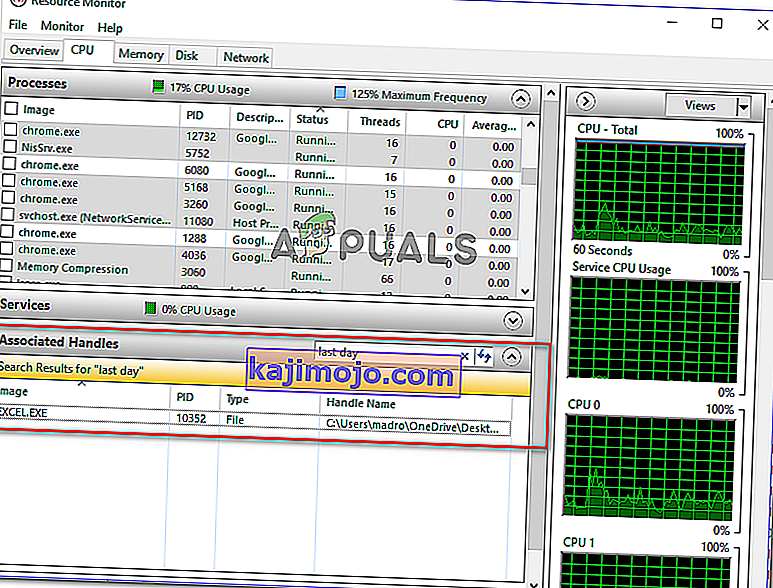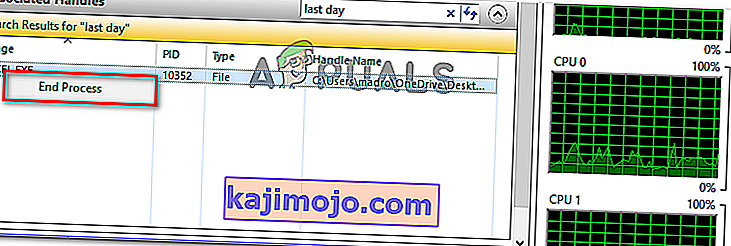Mõnel kasutajal tekib tõrge „ Toimingut ei saa lõpule viia, kuna fail on avatud Windows Exploreris ”, kui nad üritavad Windowsi arvutis faili kustutada, teisaldada või ümber nimetada. Probleem juhtub tavaliselt Microsoft Office'i failide (Wordi ja Exceli failid) ja PDF-failidega. See probleem pole spetsiifiline teatud Windowsi versioonile, kuna see ilmnes Windows 7, Windows 8 ja Windows 10 puhul.

Mis põhjustab toimingut, ei saa lõpule viia, kuna fail on Windowsi Exploreri veas avatud?
Uurisime seda probleemi, vaadates erinevaid kasutajaaruandeid ja parandusstrateegiaid, mida nad probleemi lahendamiseks kasutasid. Kogutud andmete põhjal on paar levinumat stsenaariumi, mis teadaolevalt selle veateate käivitavad:
- Windows Exploreri failide eelvaate aken põhjustab tõrke - tavaliselt teatatakse sellest PDF- ja pildifailide puhul. Nagu selgub, võib Windows Exploreri eelvaate funktsioon teatud olukordades häirida ja takistada kasutajal faili käsitsemist. Sel juhul saate probleemi lahendada, kui keelate Windows Exploreris failide eelvaated.
- Faili kasutab aktiivselt mõni muu protsess - see on üks levinumaid põhjuseid, miks see tõrge ilmneb. Tõenäoliselt on Windows Exploreri (explorer.exe) või mõne muu protsessi taga protsess, mida proovite käsitseda. Sellisel juhul saab probleemi lahendada konflikti eest vastutava protsessi sulgemisega.
Kui teil on probleeme tõrke „ Toimingut ei saa lõpule viia, kuna fail on Windows Exploreris avatud ”, annab see artikkel teile paar kontrollitud tõrkeotsingu sammu. Altpoolt leiate kaks meetodit, mida teised sarnases olukorras olevad kasutajad on probleemi lahendamiseks kasutanud.
Kui soovite olla tõhus, soovitame teil järgida alltoodud meetodeid nende esitamise järjekorras.
1. meetod: failide eelvaadete väljalülitamine Windows Exploreris
Enamik kasutajaid, kes puutuvad kokku toiminguga, mida ei saa lõpule viia, kuna fail on Windows Exploreris avatud, on viga suutnud selle lahendada, keelates Windows Exploreris faili eelvaate. Nagu selgub, on see funktsioon teadaolevalt mõnikord häiritud kõigi Windowsi hiljutiste versioonidega ja takistab kasutajal PDF-i ja erinevate pilditüüpi failide töötlemist.
Mõjutatud kasutajad teatavad, et probleem lahenes, kui nad järgisid juhiseid, et keelata pisipiltide eelvaated kausta suvandites. Tehke järgmist.
- Käivita dialoogiboksi avamiseks vajutage Windowsi klahvi + R. Seejärel tippige File Exploreri suvandite kuva avamiseks " kontrollkaustad " ja vajutage sisestusklahvi .
- Minge File Exploreri aknas vahekaardile Vaade , minge jaotisse Täpsemad sätted ja veenduge, et ruut, mis on seotud ikoonidega Näita alati ikoone, mitte kunagi pisipilte, pole lubatud .
- Muudatuste salvestamiseks klõpsake nuppu Rakenda ja vaadake, kas saate failiga hakkama saada ilma, et „ toimingut ei saa lõpule viia, kuna fail on Windows Exploreris avatud ”.

Kui olete ikka veel veaga hädas, liikuge järgmisele alltoodud meetodile.
2. meetod: faili avanud protsessi tuvastamine ja sulgemine
Paar selle konkreetse probleemi lahendamise nimel vaeva näinud kasutajat on suutnud seda teha, kasutades Resource Monitori abil üles protsessid, mis kasutavad faili, mis tõrke käivitab ja selle sulgeb. See protsess toimub kõik Windowsist (täiendavat tarkvara pole vaja).
Siin on kiire juhend protsessi tuvastamiseks ja sulgemiseks, mis käivitab tõrke " Toimingut ei saa lõpule viia, kuna fail on avatud Windows Exploreris ":
- Käivita dialoogiboksi avamiseks vajutage Windowsi klahvi + R. Seejärel tippige Resource Monitori utiliidi avamiseks „ resmon.exe ” ja vajutage sisestusklahvi .
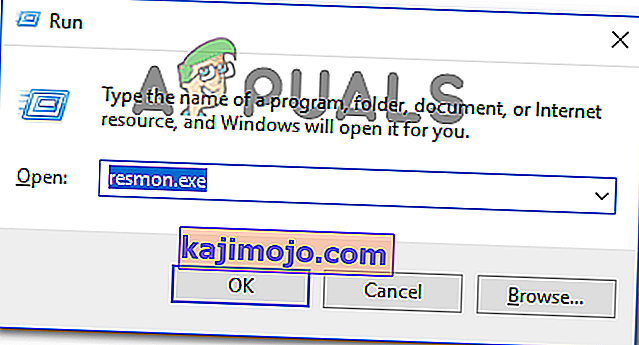
- Toas Resource Monitor kommunaalteenuste liikuge CPU tab, kerige Associated käepidemed . Järgmisena tippige probleemi käivitava faili nimi. Meie puhul nimetatakse probleemi käivitavaks failiks last day.xlsx . Niisiis sisestasime otsingukasti „ viimane päev ” ja avastasime, et seda kasutav protsess oli Excel.exe.
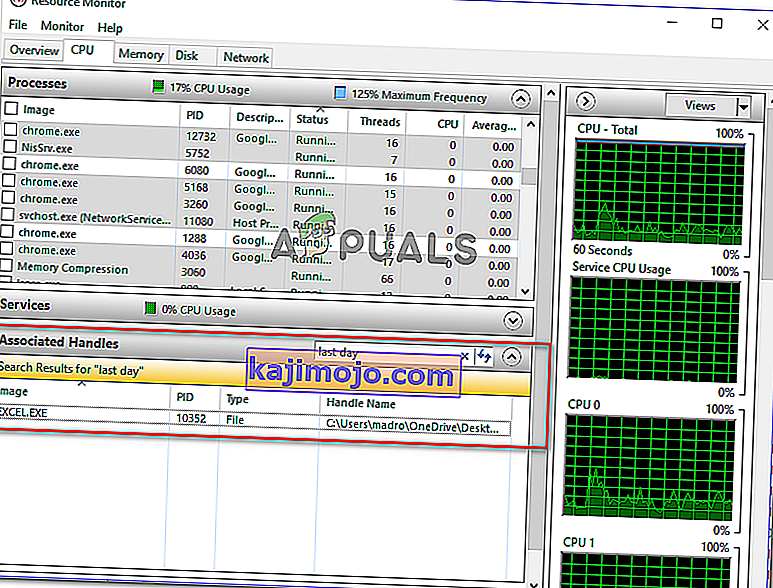
Märkus. Seda otsingut saab teha mis tahes tüüpi failidega.
- Paremklõpsake protsessil, mis kasutab tõrke käivitavat faili, ja valige Lõpeta protsess .
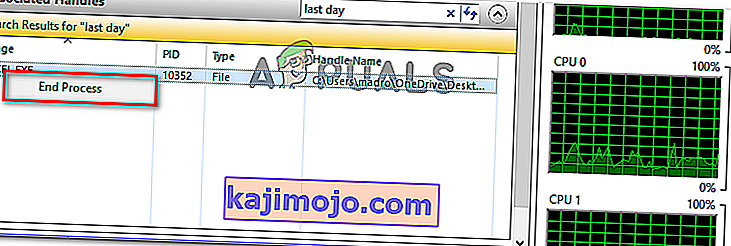
Märkus. Kuna tõrketeates on mainitud Windows Explorerit, on siin tõenäoliselt tuvastatud protsess explorer.exe .
- Korrake protseduuri, mis käivitas varem toimingu „Toimingut ei saa lõpule viia, kuna fail on Windows Exploreris avatud ” ja vaadake, kas probleem on lahendatud.